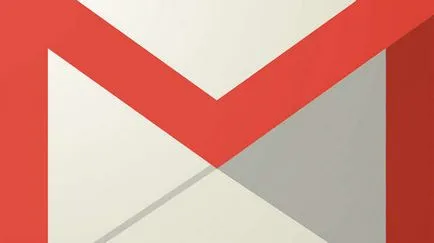setările router MikroTik (MikroTik) de la zero pentru Dummies, resetați parola implicită
Componentele tehnice ale produselor menționate la RouterBoard. și RouterOS software.
Producator atrage atenția clienților următoarele beneficii:
Dar, există câteva dezavantaje:
- Dacă trebuie să într-adevăr probleme de funcționare fără. MikroTik ceva ce nu este potrivit. Dar acest lucru este un nivel complet diferit de fier (surse de alimentare multiplă, totul redundante, și alte plăceri ale vieții). Cu toate acestea, există exemple de implementare RouterOS pe mai multe servere x86 + VMware toleranță la defecte, și VRRP inventat cu bună știință.
- Principalul dezavantaj software-ul este lipsa de MikroTik criptate conexiune.
Setări router MikroTik
Pentru a configura routerul aveți nevoie de:
- Internet prin cablu de la furnizorul de rețea.
- Un calculator personal sau laptop, care va avea loc și toate setările de bază.
- De fapt, router-ul în sine.
Cum să se conecteze la Remote Desktop
- Cablul de puterea furnizorului de servicii de Internet, trebuie să vă conectați la primul port al routerului.
- În continuare, router-ul trebuie să se conecteze la un computer printr-un cablu, care vine cu dispozitivul.
- Acum ne putem conecta dispozitivul numai la sursa de alimentare și conectați la Wi-Fi toate obiectele gadget sale.

Deci, faza principală de lucru a fost făcut și acum putem stabili doar propria lor conexiune fără fir:
Cea mai bună manipulare încă dețin de către un program software automat. Pentru a face acest lucru va trebui să descărcați, instalați și să activați.
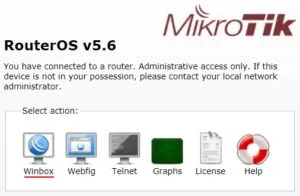
- În primul rând, trebuie să rulați programul și selectați elementul de meniu afișarea routere.
- trebuie să vă alegeți dispozitivul și apăsați conexiunea din lista de gadget-uri disponibile. Trebuie să introduceți numele de utilizator standard și parola: admin.
Interfața web - ceea ce este
- Ip deschide meniul și selectați DHCP opțiunea de Client.
- Înainte de utilizatorul deschide un nou meniu contextual în care selectați o etichetă cu o cruce roșie.
- Mai mult decât atât, se deschide lista numita Interface. în cazul în care alegeți interfața ether1.
- Pentru a salva setările, faceți clic pe OK.
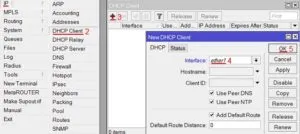
Configurarea PPPoE
Configurarea PPPoE destul de simplu și este format din mai multe etape:
- Este necesar să se deschide programul și selectați meniul MikroTik PPP din stânga.
- Alegeți o etichetă cu un X roșu și selectați PPPoE client.
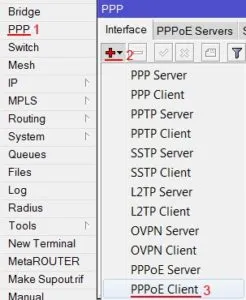
Acum, trece direct la conexiunea de configurare PPPoE:
- În câmpul Nume, specificați numele conexiunii.
- Interfața elementului de meniu trebuie să fie selectat ether1 și să navigați la fila Dial Out.
- Completați datele de utilizator necesare și de a salva modificările.
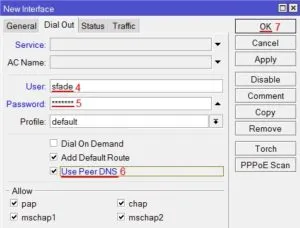
schimbarea parolei
Pentru a schimba parola aveți nevoie:
- Deschideți meniul System și selectați meniul utilizatorului.
- Eticheta admin trebuie să faceți clic pe butonul stâng al mouse-ului de două ori, și o parolă.
- Suntem introducerea datelor de utilizator și a le confirma.
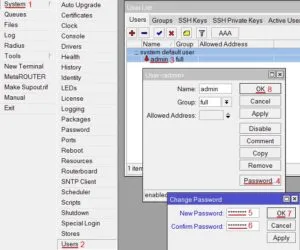
Resetați setările implicite
Un parametru important pentru fiecare router este abilitatea de a reseta. Obligatoriu, poate, în acele cazuri în care, din cauza o eroare de software a zburat toate setările și router-ul nu mai este distribui conexiunea fără fir. Aceasta a efectuat, de asemenea, această acțiune prin intermediul programului WinBox. Pentru a face acest lucru, procedați în felul următor:
- Stânga pentru a selecta un element de meniu și un nou terminal în fereastra trebuie să introduceți comanda de sistem. și apoi, resetați.
- Pentru a confirma propriile lor alegeri, trebuie să apăsați Y pe tastatură și să reporniți dispozitivul. Astfel, toate setările de gadget va fi complet eliminate. iar software-ul va reveni la fabrica.
- Odată ce dispozitivul a fost resetat, utilizatorul va trebui sa reintroduceti un program specializat și să efectueze acțiunile care au fost descrise într-un set de instrucțiuni de conectare anterioare.
- Înainte de a apărea o fereastră de informații de utilizator în cazul în care aveți nevoie pentru a selecta Configuration Scoateți și reporniți din nou router.
Cum să crimp un cablu (torsadat) pentru rețea și Internet
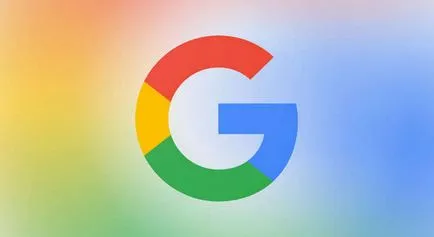

Care este sistemul de operare? Tipuri de sisteme de operare
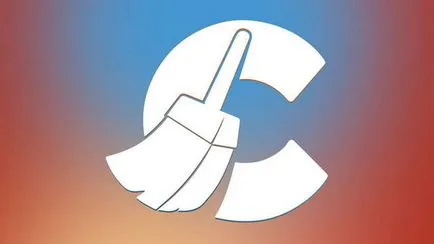
CCleaner - cum să curățați calculatorul de praf?
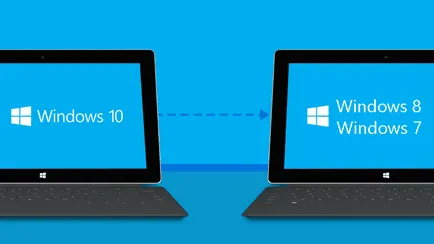
Cum să se rostogolească înapoi la Windows 10 sau Windows 7 8.1
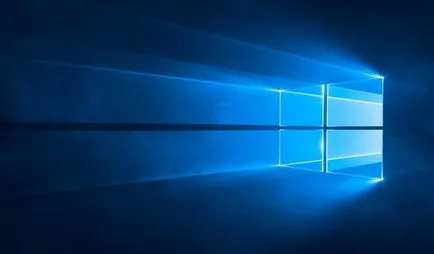
Conturi și siguranța familiei pentru Windows 10
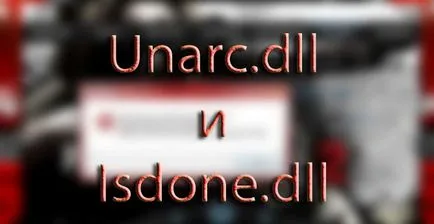
Cum de a stabili bug-uri și isdone.dll unarc.dll

Cum de a înregistra Yandex Mail